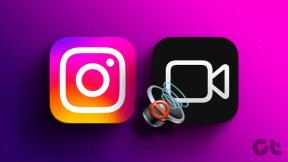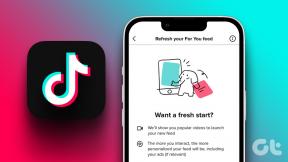Доска Microsoft против OneNote: какую использовать для заметок
Разное / / November 29, 2021
В отличие от Google, у которого разные приложения почти для одного и того же, Microsoft осталась в стороне от такого поведения. Но похоже, что все немного меняется. Я говорю о двух приложениях для создания заметок - Whiteboard и OneNote, которые кажутся похожими, по крайней мере, при первом использовании. Но так ли они? Мы найдем ответ в этом сравнительном посте Microsoft Whiteboard и OneNote.

Все мы делаем заметки для разных целей. Некоторые пишут длинные заметки, а другие записывают короткие заметки или задачи, такие как вещи купить, задачи, числа и многое другое. Некоторые даже используют приложения для создания заметок для мозгового штурма или планирования проектов. Таким образом, каждое приложение для заметок используется по-разному.
Давайте посмотрим, как можно использовать доску и OneNote и можно ли их использовать для одного и того же или нет.
Доступность
Хотя для работы обоих приложений требуется учетная запись Microsoft, OneNote доступен на любой платформе, о которой вы можете подумать. Будь то Windows, Android, iOS, Интернет или даже Android Wear. С другой стороны, Whiteboard ограничен Windows и
iOS Только. Вы можете загрузить его из Microsoft Store, если он не предустановлен на вашем компьютере. Он также доступен в Интернете (предварительная версия) для пользователей Microsoft Teams.Скачать Microsoft OneNote
Скачать доску Microsoft
Пользовательский интерфейс
Доска имеет бесконечный холст. Нет ни начала, ни конца, ни даже полей. Вы можете начать писать где угодно на нем. Вы найдете ограниченное количество кнопок, включая панель инструментов внизу, на которой размещены различные элементы дизайна, такие как перо, ластик и вставка. Кнопка «Назад» в верхнем левом углу обеспечивает доступ ко всем вашим доскам и кнопке настроек справа.

С OneNote - полноценный инструмент для создания заметок, вы получите много чего. Слева вверху лежат папки с различными меню. Основная область письма находится с правой стороны, хотя холст бесконечен, но у него есть начальная точка и левое поле.

Также на Guiding Tech
Хотя приложение Whiteboard работает с мышью и клавиатурой, оно предназначено для сенсорное управление и перо. Например, в OneNote можно вставить такие вещи, как таблица или фигура, которые необходимо нарисовать в случае доски. Точно так же, поскольку холст на доске бесконечен, функции увеличения и уменьшения масштаба работают хорошо, позволяя записывать данные буквально в любом месте.
Совет профессионала: Вы можете использовать OneNote в полноэкранном режиме, щелкнув значок полноэкранного режима в правом верхнем углу.
sudo killall coreaudiod Лучшая организация
Да, доска бесконечна, но это не значит, что у вас не может быть больше одной. Вы можете создать несколько досок для разных целей. Но категоризации нет. Все они доступны на одном экране.

OneNote отличается от остальных приложений для создания заметок и доски тем, что предлагает папки. Вы можете классифицируйте свои заметки не только в папках, но и во вложенных папках. Блокноты располагаются вверху, за ними следуют разделы, а затем страницы внутри каждого раздела.

Медиа Поддержка
В OneNote вы можете добавлять различные типы данных, помимо обычного текста и рисунков. Например, таблицы, изображения, онлайн-видео, ссылки, аудио, наклейки и даже файлы, такие как PDF. Вы также можете вырезать фотографии из Интернета. Приложение также позволяет добавлять задачи. И даже конвертирует и решает математические формулы.

В то время как Белая доска позволяет добавлять заметки, он ограничен только изображениями, текстом и рисунками. Однако, как упоминалось ранее, вы также можете добавлять фигуры и таблицы. Но вам нужно их нарисовать, чтобы добавить на доску. Он будет преобразован автоматически, если в настройках включены необходимые параметры (Чернила для формы и Чернила для таблицы). Оба также предлагают преобразование чернил в текст.

Совет профессионала: Доска позволяет группировать или складывать элементы. Просто положите их на другой, чтобы сложить их.
Также на Guiding Tech
Особенности чертежа
На первый взгляд предлагаемые ими возможности рисования покажутся одинаковыми. Вы получаете различные ручки, чернила для придания формы, линейку и ластик. Однако на доске количество перьев и цветов ограничено.

Это не относится к OneNote, где вы можете добавить больше перьев и даже применить к нему любой цвет.

Сотрудничество
Интересно, что оба приложения позволяют добавлять участников и сотрудничать с другими. Изменения, внесенные всеми пользователями, будут отражаться в режиме реального времени.
Office 365 для белой доски - единственная, поддерживающая функции совместной работы. Вам нужна как минимум одна подписка на Office 365. То же самое с OneNote. Все обычные пользователи могут работать вместе в одной записной книжке.
Дополнительные функции и сходства
Помимо функций, упомянутых выше, Whiteboard не предлагает многого. Напротив, вы каждый день открываете для себя новую функцию OneNote. Например, вы можете открыть несколько окон OneNote, перевести текст, просматривать удаленные заметки, читать заметки в режиме погружения, не отвлекаясь, и многое другое. Кроме того, оба позволяют настраивать цвет и фон страницы и предлагают автоматическое сохранение заметок.

Также на Guiding Tech
Какой использовать?
Наше сравнение показывает, что OneNote, несомненно, опережает доску. Последний создает впечатление, что он несет функцию рисования, взятую из OneNote, и сочетает в себе другие дополнительные функции. Но это не значит, что доска плохая. Оба приложения предназначены для совершенно разных целей и служат им хорошо.
В то время как OneNote - это, по сути, подходящее приложение для создания заметок, Whiteboard - это инструмент для мозгового штурма. Поскольку у меня есть ноутбук с сенсорным экраном и ручкой, Я начал использовать доску для быстрых заметок. В нем легко добавлять и удалять заметки. Но для постоянных заметок OneNote по-прежнему остается одним из моих любимых приложений.
Так что используйте оба приложения и посмотрите, какое из них соответствует вашим требованиям для создания заметок.
Следующий: Вам понравилась доска Microsoft? Изучите его дальше с помощью этих советов и приемов, которые помогут эффективно использовать его по ссылке ниже.